window10默认浏览器被改成2345了怎么改回
时间:2021-06-30作者:zhong
最近有win10用户说他默认浏览器上的主页被改成2345主页了,就是之前下载软件时也安装了2345浏览器才这样的,就想把浏览器的主页给改回来,那么window10默认浏览器被改成2345了怎么改回呢,下面小编给大家分享win10浏览器主页改回的方法。
推荐系统:win10纯净版ghost
解决方法:
1、按win+r打开运行窗口,输入regedit,点击确定,依次按照视频步骤打开文件夹。
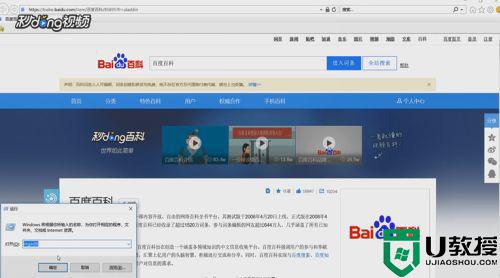
2、在Main上单击右键,选择权限,点击RESTRICTED,勾选完全控制。
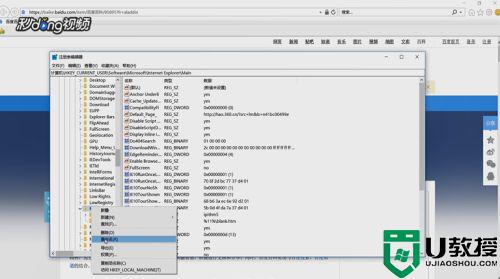
3、网上找到Internet explorer,右击。选择权限,点击RESTRICTED,勾选完全控制。
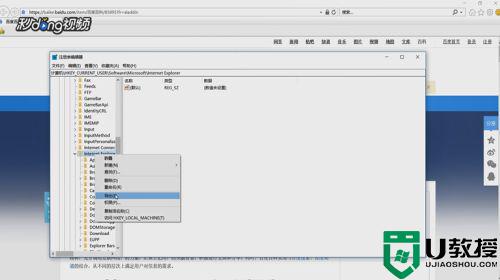
4、再次单击Main,找到右侧窗口的start page。双击start page,将数值改为想要的主页即可。

以上就是win10默认浏览器被改成2345了的改回方法,有出现浏览器主页被篡改了的,可以按上面的方法来进行更改。
相关教程:
win10浏览器主页

